اگر مدیر وبسایت هستید و یک وبسایت را اداره میکنید، بکاپ گیری و یا همان پشتیبان گرفتن از وبسایت به صورت مرتب، یکی از مهمترین وظایف شماست. بکاپ داشتن از سایت میتواند شما را در بسیاری از شرایط محتمل الوقوع، نجات دهد. به طور مثال، زمانی که با یک ارور در وبسایت خود مواجه شوید یا یک به روز رسانی، وبسایت شما را بهم بریزد، به راحتی میتوانید با استفاده از فایلهای پشتیبان، سایت را به حالت قبلی خود برگردانید.
در واقع به جای این که ساعتها وقت صرف حل یک سری مشکلات سایت وردپرسی کنید، به جایش از نسخه پشتیبان سایت استفاده میکنید و در زمان خود صرفه جویی میکنید. ضمن این که با داشتن یک بکاپ از سایت خود، انتقال آن به هاست جدید یا اجرای سایت روی لوکال هاست و ایجاد تغییرات آزمایشی، بسیار سادهتر میشود. مهمترین توصیهای که میتوانیم به شما بکنیم این است که اگر تا کنون بکاپ گیری در برنامهتان جایی نداشته، آن را حتماً به فهرست کارهای روزانه یا هفتگی خود اضافه کنید.
در این مقالهی آموزشی، ما شما را با بکاپ گیری یا پشتیبان گیری در وردپرس بیشتر آشنا میکنیم. راههای مختلف آن را بررسی میکنیم و توضیح میدهیم که چگونه میتوان به صورت اتوماتیک یا دستی و یا با استفاده از پلاگین، از سایت وردپرسی پشتیبان گیری انجام داد.
اگر به طراحی سایت و دیجیتال مارکتینگ علاقه مندید می توانید در دوره جامع طراحی سایت و دیجیتال مارکتینگ ما شرکت کنید یا اینکه در دوره آموزش رایگان طراحی سایت ما شرکت کنید.
آنچه در ادامه خواهید آموخت:
بکاپ یا نسخه پشتیبان چیست؟
به صورت کلی در علم کامپیوتر، بکاپ (backup) یا پشتیبان، به معنای کپی برداری از یک سری فایل و نگهداری از آنها در محل ذخیرهی دیگری است. فرض کنید که شما در حال کار بر روی پایاننامه خود هستید. فایل پایاننامهتان بر روی لپتاپتان قرار دارد. حال اگر هر روز یک نسخه از این فایل را در هارد اکسترنال خود و یا بر روی یکی از درایورهای مجازی، کپی کنید، از این فایل پشتیبان گرفتهاید. حالا اگر مشکلی برای لپتاپ شما پیش بیاید یا فایل به هر دلیلی خراب شود، خیالتان راحت است که یک نسخه از این فایل را در جای دیگر دارید.

پشتیبان گیری از سایت هم دقیقاً با همین هدف انجام میشود. شما در هر بار پشتیبان گرفتن از سایت، تمام فایلهای آن را در جایی ذخیره میکنید. معمولاً در سایتهای وردپرسی زیاد پیش میآید که بعد از انجام یک به روز رسانی برای یکی از پلاگینها، سایت بهم میریزد و دچار مشکل میشود. وقتی که از سایت خود یک پشتیبان داشته باشید، خیلی راحت میتوانید آن را به نسخه قبلی برگردانید و منتظر بمانید تا به روز رسانیِ بدون مشکل آن پلاگین منتشر شود.
بکاپ سایت وردپرسی چیست؟
یک وبسایت وردپرسی به مانند یک برنامهی کامپیوتری، از مجموعهای از فایلها تشکیل شده است. اما فقط شامل فایل نیست و باید دقت کنید که وردپرس برای کار کردن، به یک دیتابیس که در فرمت SQL نوشته شده نیز نیاز دارد. پس علاوه بر فایلهای وردپرس، باید از دیتابیس آن نیز بکاپ تهیه شود.

فایلهای وردپرس معمولاً در دایرکتوری root در هاست شما قرار دارد. این دایرکتوری ممکن است نامهای دیگری مثل public یا public_html و یا همچنین فولدری با نام سایت داشته باشد.
در این دایرکتوری، تمامی پلاگینها، فایلهای مربوط به وبسایت و همچنین قالبها قرار دارد. همچنین دارای فایلهای کد نیز هست که نحوه ارتباط برقرار کردنِ میان سایت و سرور را مشخص میکنند. به صورت خلاصه میتوان گفت که دایرکتوری شامل تمام آن چیزهایی است که باعث میشود سایت شما کار کند. اما تمام چیزها نیست.
علاوه بر این فایلها، وبسایت شما دارای یک دیتابیس یکتا نیز میباشد. زمانی که شما از وبسایت خود بکاپ میگیرید، هم فایلها و هم این دیتابیس، در جایی دیگر ذخیره میشوند. پلاگینهای وردپرسی که کار بکاپ گیری را به صورت خودکار انجام میدهند، به صورت اتوماتیک از فایلها و همچنین دیتابیس شما پشتیبان میگیرند.
کاربردهای بکاپ گیری
بکاپ گرفتن از وبسایت، شما را از خطرات بسیار زیادی نجات میدهد و در بسیاری از موارد، کار شما را کمتر میکند.
در بسیاری از به روز رسانیها و تغییراتی که روی وبسایت انجام میدهد، ممکن است یک سری مشکلات ناشناخته یا ناشناس پیش بیاید. ممکن است بعد از به روزر سانی یک پلاگین، سایت شما با ارور مواجه شود و دیگر بالا نیاید. حال شما به جای این که چندین ساعت وقت صرف حل آن مشکل کنید و در عین حال سایتتان نیز بالا نباشد، میتوانید با چند کلیک، سایت را به وضعیت قبلی خود برگردانید.
همچنین ممکن است امنیت سایت وردپرسی شما مشکل داشته باشد و به هر دلیلی از آن خبر نداشته باشید. و این مشکلات امنیتی، منجر به حمله هکرها و از بین رفتن اطلاعات شما شود. در صورتی که شما از سایت خود نسخه بکاپ و پشتیبان نداشته باشید، چنین اتفاقی میتواند تمامی زحمات شما را بر باد دهد و شما را به روز اول ببرد. اما زمانی که از سایت خود بکاپ گرفته باشید، چنین حملهای، مشکل آنچنانی برای شما ایجاد نخواهد کرد. صرفاً باید بررسی کنید و ببینید که مشکل امنیتی از کجا بوده و از وقوع مجدد آن جلوگیری نمایید.
ضمن این که اگر قرار باشد سرویس هاستینگ خود را تعویض نمایید، با استفاده از بکاپهایی که از سایت خود میگیرید، این کار بسیار آسان خواهد بود. همچنین میتوانید با استفاده از فایل بکاپ، نسخه آزمایشی سایت خود را روی لوکال هاست اجرا کنید و یک سری تغییرات آزمایشی در آن انجام دهید و سپس تغییرات را در سایت اصلی اعمال کنید.
چه زمانی از سایت وردپرسی خود بکاپ بگیریم؟
پاسخ کوتاه این است که شما باید همیشه از موخرترین نسخه وبسایت خود، بکاپ یا پشتیبان داشته باشید. فرض کنید که امروز در وبسایت خود به یک ارور یا مشکل برخوردهاید. اگر آخرین نسخه بکاپ شما مربوط به دیروز یا امروز صبح باشد، طبعاً مشکلی وجود ندارد و به راحتی میتوانید سایت را به حالت قبلی برگردانید. اما اگر نسخه بکاپ مربوط به هفتهها یا ماهها پیش باشد، مشخصاً آخرین تغییراتی که در وبسایت دادهاید در آنها وجود نخواهد داشت.
این که با چه فواصل زمانیای از سایت خود بکاپ بگیرید، بیشتر به میزان به روزر سانیهای سایت شما بستگی دارد. مثلاً اگر هر روز در وبسایت خود مطالب جدیدی منتشر میکنید و کاربران نیز در فروم وبسایت شما فعالیت دارند، طبعاً بکاپ گیری باید به صورت روزانه و حتی چند ساعت یک بار اتفاق بیفتد. اما اگر خیلی سایت شلوغی ندارید و در هفته، در وبسایت شما یک یا دو مطلب جدید منتشر میشود، میتوانید مدت زمان فواصل بین بکاپ گیریها را به چند روز و هفته تغییر دهید.
این را هم به خاطر داشته باشید که همیشه پیش از به روز رسانی پلاگینها و همچنین به روز رسانی هسته وردپرس و یا انجام تغییرات اساسی در وبسایت، یک نسخه پشتیبان کامل از وبسایت خود تهیه کنید. معمولاً بیشتر مشکلاتی که وبسایتها با آن مواجه میشوند، بعد از به روز رسانی و به خاطر عدم سازگاری نسخههای مختلف پلاگین یا وردپرس با هم است. اگر دقت کنید خود وردپرس هم پیش از به روز رسانی به شما توصیه میکند که یک نسخه پشتیبان از سایت خود تهیه کنید.
انواع روشهای بکاپ گیری
تا اینجا در مورد بکاپ گیری و اهمیت آن توضیح دادیم. حالا نوبت آن رسیده تا به روشهای بکاپ گیری از سایت وردپرسی بپردازیم.
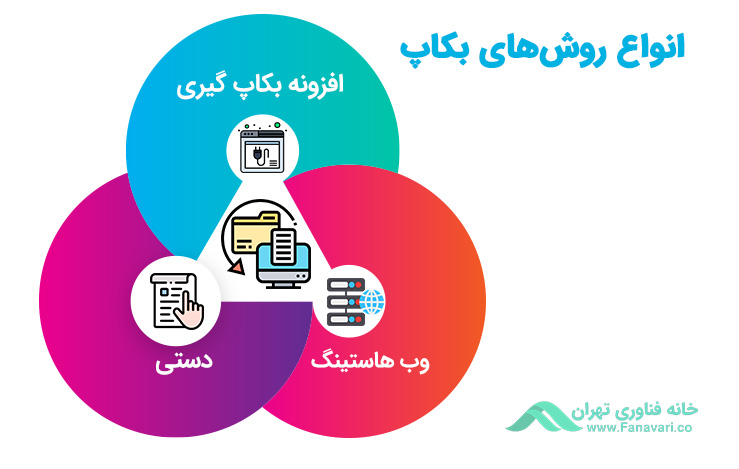
۱. بکاپ گیری از سایت وردپرسی به صورت دستی
همان طور که پیش از این نیز گفتیم، بکاپ گرفتن از سایت شامل کپی برداری از تمامی فایلها و دیتابیس آن است. بنابراین این کار به صورت دستی نیز میتواند انجام شود. شما با استفاده از یک پروتکل انتقال فایل یا FTP میتوانید تمامی فایلهای وبسایت خود را دانلود کنید یا در جایی دیگر ذخیره کنید. FileZilla یک نمونه برنامه یا پروتکل انتقال فایل است که میتوانید از آن استفاده کنید.
با استفاده از اطلاعات ورود به هاست خود مثل نام کاربری، کلمه عبور و همچنین آیپی هاست، میتوانید از طریق برنامه FileZilla به هاست خود متصل شوید. (اگر هر کدام از این اطلاعات را ندارید یا احتیاج به راهنمایی دارید، با پشتیبانی هاست خود در میان بگذارید).
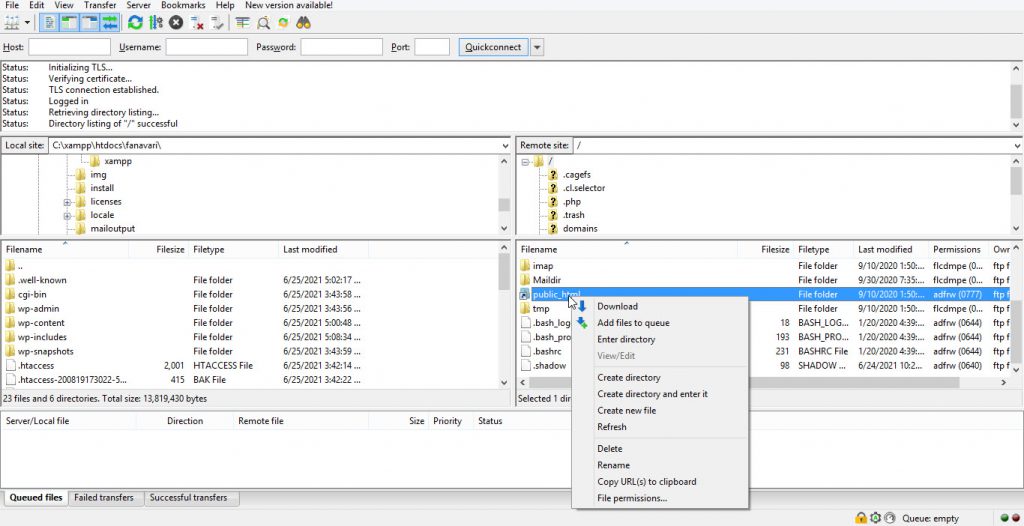
همان طور که در تصویر مشاهده میکنید، میتوانید از تمامی فایلهای موجود در دایرکتوری root کپی برداری کنید و یک نسخه از آنها را دانلود کنید.
با وجود این که ممکن است فایلهای سایت شما حجم بالایی نداشته باشند، اما باز هم دانلود آنها زمان زیادی میبرد. چرا که یک سایت وردپرسی از صدها و هزاران فایل کوچک تشکیل شده و دانلود تک تک اینها، زمانبر است.
برای بازنشان کردن یا ریستور (restore) کردن سایت به همان نسخهای که از آن بکاپ گرفتهاید، کافی است تا فایل دانلود شده را با نام دیگری بر روی هاست خود آپلود کنید. سپس فایل قبلی (اصلی) را پاک کنید و نام فایل جدید را به نام فایل اصلی تغییر دهید.
برای بکاپ گرفتن از دیتابیس سایت خود نیز باید وارد phpMyAdmin شوید و با استفاده از گزینه Export، از دیتابیس یا دیتابیس های خود بکاپ بگیرید. برای بازنشانی فایلهای دیتابیس نیز میتوانید از گزینه Import استفاده کنید.
۲. بکاپگیری از سایت وردپرسی از طریق وب هاستینگ
بسیاری از سرویسهای هاستینگ، بکاپ گرفتن به صورت اتوماتیک و مرتب را به عنوان یکی از خدمات خود ارائه میدهند. پیش از استفاده از خدمات یک وب هاستینگ به این موضوع نیز میتوانید توجه کنید.
در کنار اینها، شما با استفاده از پنل دایرکت ادمین یا سیپنل نیز میتوانید از وبسایت خود به صورت کامل پشتیبان بگیرید.
بکاپ گیری در دایرکت ادمین
اگر سرویس هاستینگ شما از رابط کاربری دایرکت ادمین برای مدیریت هاست استفاده میکند، شما با استفاده از آن میتوانید به صورت کامل از وبسایت خود پشتیبان بگیرید. کافی است از طریق آموزش نحوه ورود به کنترل پنل هاست وارد دایرکت ادمین شوید و از قسمت “مدیریت اکانت” یا “Your Acount” وارد بخش “ایجاد/بازگردانی آرشیوهای بکاپ” یا “Create/Restore Backups” شوید.
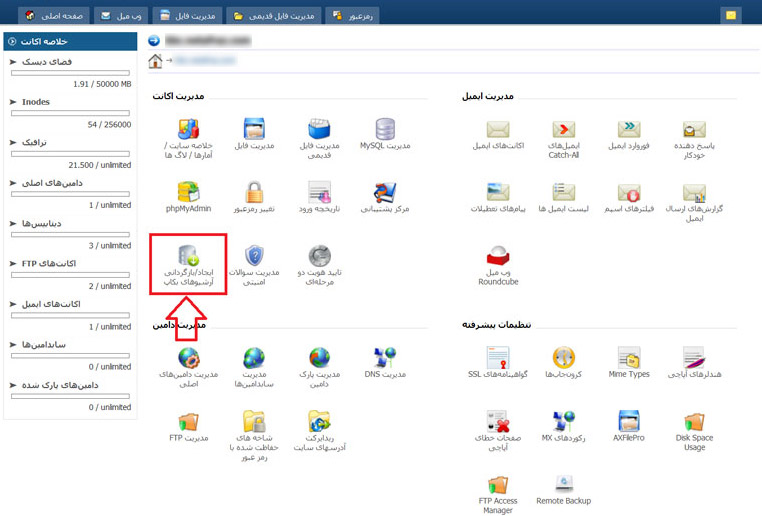
بعد از اینکه وارد این بخش شدید باید همانند تصویر زیر بخش هایی از هاست را که می خواهید از آنها بکاپ بگیرید را تیک شان را بزنید. (برای بکاپ گیری از همه بخش ها مانند ایمیل ها، دیتابیس ها و سایر بخش ها تیک همه گزینه ها را فعال کنید.) در آخر هم بر روی دکمه “ایجاد آرشیو بکاپ” یا “Create Backup” کلیک نمایید.
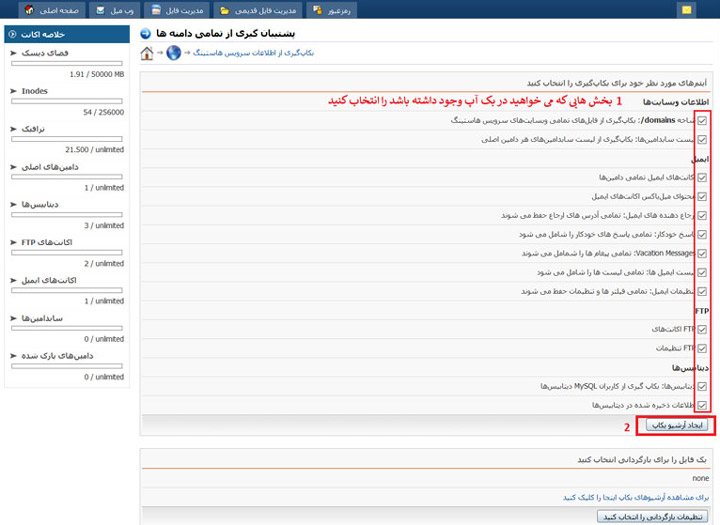
سپس با تصویری مانند زیر روبرو خواهید شد که به شما می گوید بکاپ شما در حال آماده سازی است (Backup Creation Added to queue) و بعد از پایان بکاپ گیری از بخش پیام ها به شما اطلاع رسانی خواهد شد. (.you will receive a message when it’s complete)
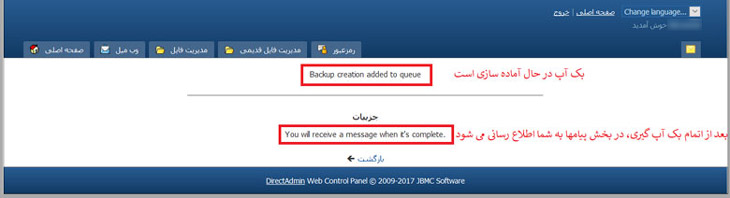
برای بازگردانی بکاپی که از قبل در دایرکت ادمین ایجاد کرده اید هم می توانید از صفحه اصلی دایرکت ادمین، وارد بخش “ایجاد آرشیو بکاپ” شوید و از پایین آن صفحه مانند تصویر زیر یک فایل برای بازگردانی انتخاب کرده و سپس دکمه “تنظیمات بازگردانی را انتخاب کنید” را بزنید.
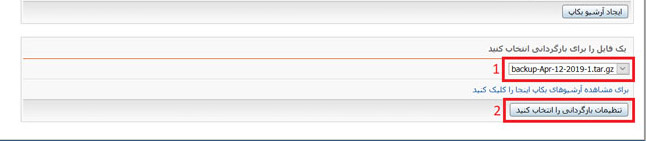
همچنین برای دانلود فایل بکاپ از طریق دایرکت ادمین هم باید از صفحه اصلی دایرکت ادمین وارد مدیریت فایل (File Manager) شده و سپس وارد پوشه “Backups” شوید و از آنجا فایل بکاپ مد نظرتان را دانلود کنید.
بکاپ گیری در سیپنل
اگر سرویس هاستینگ شما از رابط کاربری سیپنل برای مدیریت هاست استفاده میکند، شما نیز میتوانید با استفاده از آن به صورت کامل از وبسایت خود بکاپ بگیرید. کافی است تا وارد سیپنل خود شوید و گزینه Backup را انتخاب کنید و در ادامه، تقاضای بکاپ کامل از وبسایت خود کنید. فایل بکاپ شما معمولاً به صورت یک فایل زیپ در همان هاست ذخیره میشود که توصیه معمول این است که این فایل را دانلود کنید و در چند جای مختلف نگهداری نمایید. ضمن این که بعداً نیز میتوانید بکاپهای دانلود شده را از روی هاست پاک کنید.
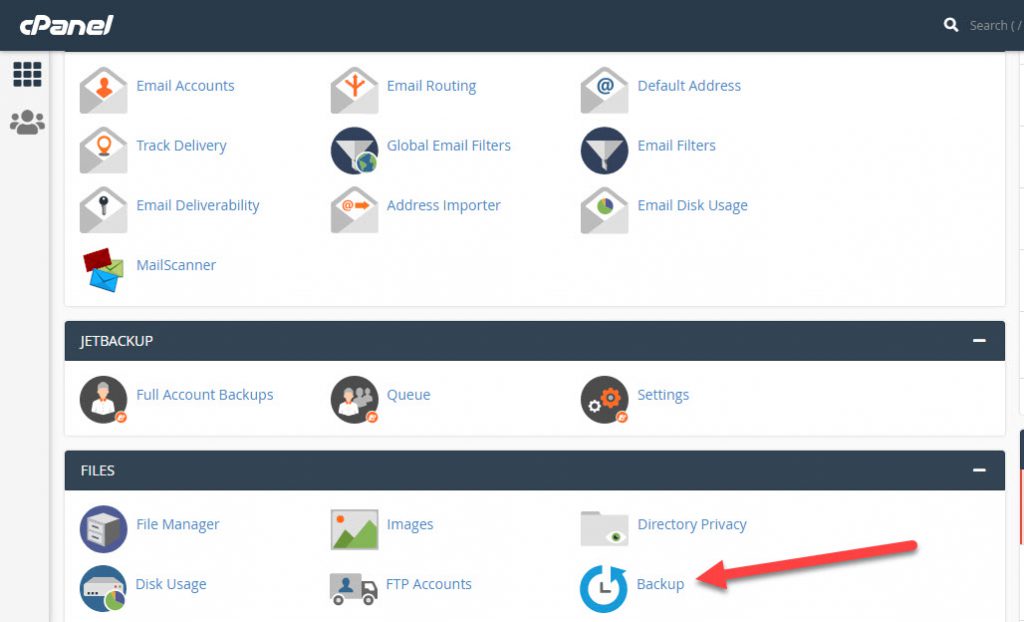
۳. بکاپ گیری خودکار از طریق افزونههای وردپرسی
افزونههای بسیار زیادی در وردپرس وجود دارد که با استفاده از آنها میتوانید از وبسایت خود بکاپ بگیرید. افزونههای بکاپ گیری معمولاً به دو دسته تقسیم میشوند. دسته اول، افزونههایی هستند که به صورت کامل از وبسایت شما بکاپ میگیرند. نوع دوم، افزونههایی هستند که به صورت افزایشی از سایت شما بکاپ میگیرند. یعنی فقط از تغییرات ایجاد شده در وبسایت بکاپ میگیرند تا حجم اضافی از سرور شما اشغال نشود.
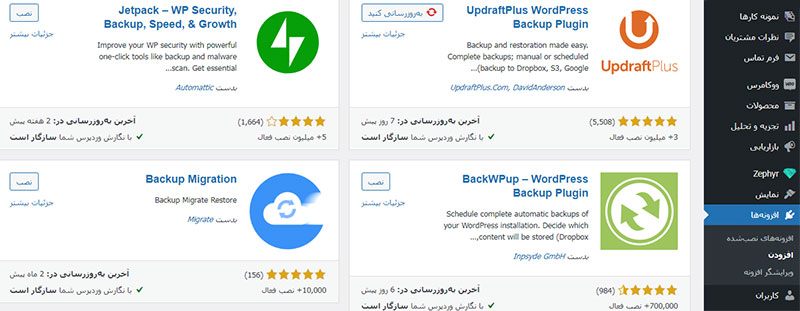
معمولاً افزونههایی که به صورت افزایشی بکاپ میگیرند، پولی هستند و شما برای استفاده از آنها، باید نسخهای از آنها خریداری کنید. در حالی که افزونههایی که به صورت کامل از سایت پشتیبان میگیرند، معمولاً رایگان هستند.
افزونه آپ درفت و آشنایی با طرز کار آن
یکی از معروفترین و پراستفادهترین افزونههای رایگان بکاپ در وردپرس، افزونه آپ درفت پلاس (UpdraftPlus) است.
بیشتر افزونههای بکاپ در وردپرس، شبیه یکدیگر هستند و اگر کار کردن با یکیشان را یاد بگیرید، یعنی با بقیه آنها نیز میتوانید کار کنید. در اینجا ما نحوه کار کردن با افزونه آپ درفت را توضیح میدهیم.
بعد از نصب افزونه آپ درفت، یک گزینه با نام Updraft در قسمت بالایی داشبورد وردپرس ایجاد میشود. با کلیک بر روی این گزینه، میتوانید وارد این پلاگین شوید.
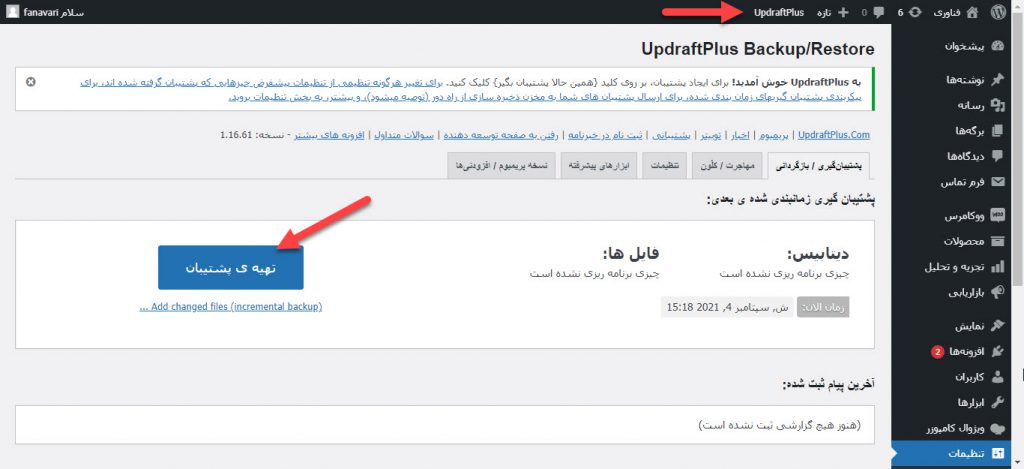
بعد از ورود به پلاگین، با صفحهای مشابه صفحه بالا مواجه میشوید. با کلیک بر روی «تهیهی پشتیبان» میتوانید پشتیبانی از سایت خود تهیه کنید.
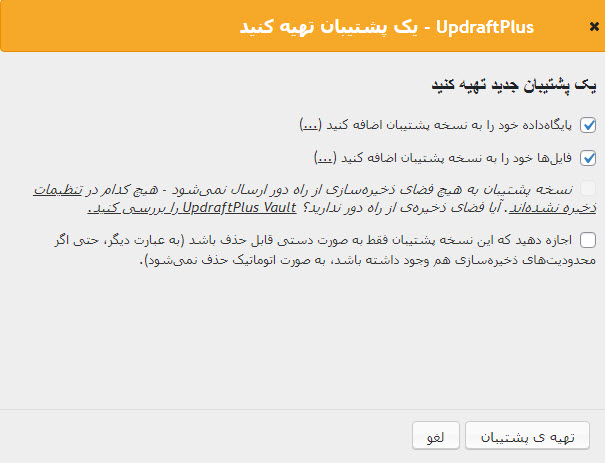
بعد از کلیک بر روی تهیهی پشتیبان، با پیام بالا مواجه میشوید. همان طور که پیش از این نیز توضیح دادیم، سایت وردپرس از دو بخش فایلها و دیتابیس (پایگاه داده) تشکیل شده است. در این قسمت شما میتوانید انتخاب کنید که میخواهید از کدام یک پشتیبان بگیرید. طبعاً برای این که بتوانید یک پشتیبان کامل داشته باشید، هر دو (هم فایل و هم پایگاه داده) باید تیک خورده باشند.
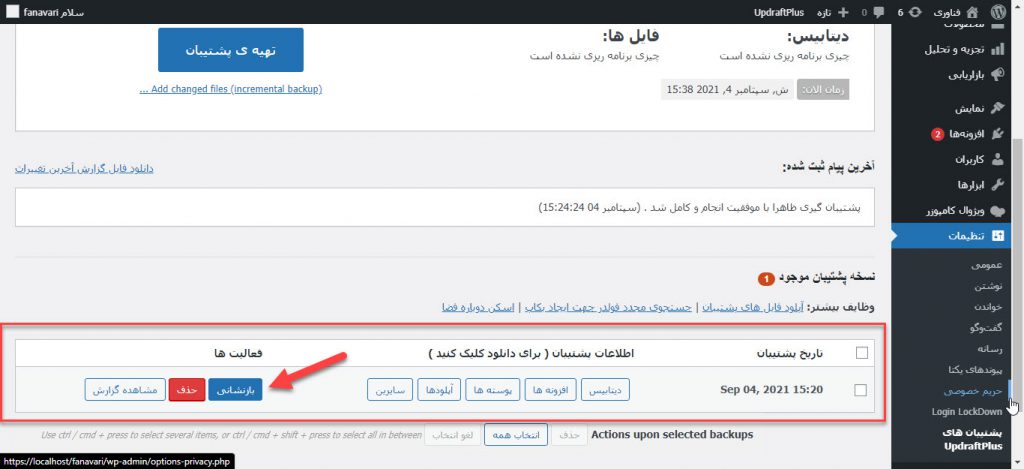
بعد از این که پشتیبان گیری به پایان رسید، یک بخش جدید در قسمت پشتیبانهای موجود، ایجاد میشود. با استفاده از گزینه بازنشانی، میتوانید سایت خود را به آن زمانی که این پشتیبان را گرفتهاید، برگردانید. همچنین در صورت که بخواهید، میتوانید فایل پشتیبان را حذف کنید.
محلهای ذخیره سازی بکاپها
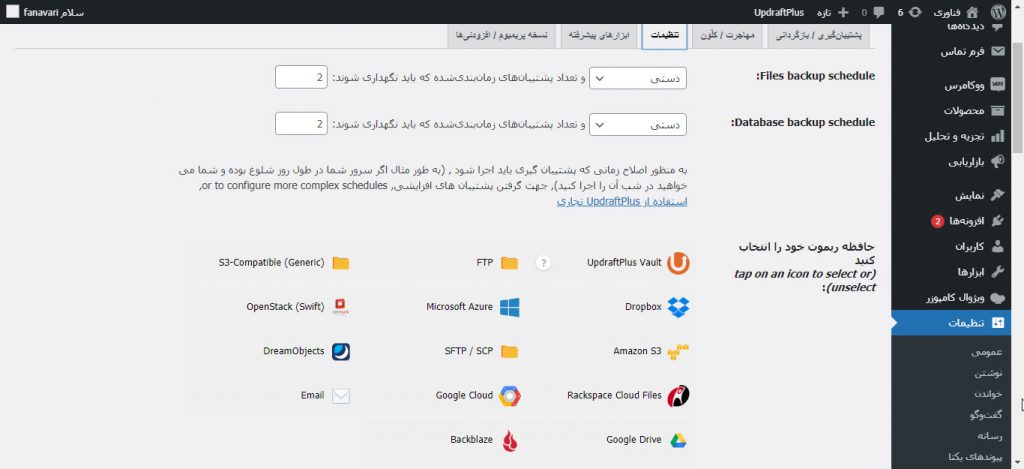
پشتیبانهای افزونه آپ درفت، به صورت پیش فرض بر روی هاست شما ذخیره میشود. با این حال شما میتوانید از طریق تنظیمات، محل ذخیره بکاپها را به یک سرور مجازی یا حافظه ریموت منتقل کنید. مثلاً میتوانید فایلهای پشتیبان خود را بر روی دراپ باکس یا گوگل درایو خود ذخیره نمایید.
کلام آخر
در این آموزش یاد گرفتید که چطور در کنترل پنل های هاست مختلف از وبسایت تان نسخه پشتیبان یا بکاپ تهیه کنید.
اگر به طراحی سایت و مباحث حول آن علاقه بیشتری دارید ما برای شما یک دوره رایگان با عنوان دوره آموزش رایگان طراحی سایت آماده کرده ایم که با شرکت در آن می توانید دانش و توانایی هایتان را در این زمینه افزایش دهید. همچنین در این دوره یک قالب حرفه ای و چند منظوره تجاری را به صورت رایگان از دریافت خواهید کرد.